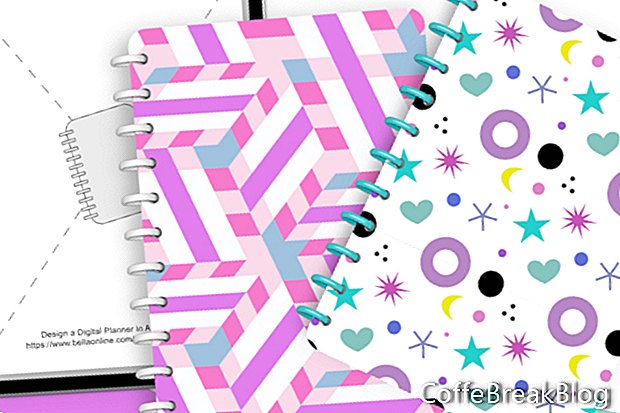Ahora que hemos completado nuestra plantilla de portada de planificador digital en Affinity Publisher, creemos nuestro primer PDF de portada de planificador.
- Seleccione la subcapa gráfica (Imagen) debajo de Marcador de posición de carpeta capa y haga clic en el botón Reemplazar imagen en la barra de herramientas de contexto.
- En la ventana emergente, seleccione su archivo gráfico de carpeta y haga clic en Abrir.
Debería ver el gráfico de marcador de posición reemplazado por su archivo gráfico de carpeta (ver captura de pantalla).
Repita los pasos anteriores para agregar su diseño de portada.
- Seleccione la subcapa gráfica (Imagen) debajo de Marcador de posición de cubierta capa y haga clic en el botón Reemplazar imagen. Elige tu diseño de portada.
Guardemos este diseño de portada en el formato .afpub y luego guárdelo nuevamente en el formato de archivo para su tienda. Por lo general, las cubiertas del planificador digital para GoodNotes se venden en formato .pdf.
- Desde la barra de menú, haga clic en Archivo - Guardar como.
Déle a su archivo un nombre que represente el diseño de la portada. Probablemente sea el mismo nombre que usará en la lista de productos de su tienda.
- Desde la barra de menú, haga clic en Archivo - Exportar. En el cuadro de diálogo, elija la pestaña PDF y establezca el Preset en PDF (para exportar) y el Área en Todo el documento (ver captura de pantalla). Haz clic en Exportar.
Variación: Utilizamos un gráfico de diseño de carpeta que contenía anillos de carpeta. Sin embargo, no estás limitado solo a eso. Sus gráficos de diseño pueden ser cualquier cosa que pueda imaginar. Sin embargo, tendrá que hacer menos ajustes en el panel Transformar si crea sus diseños en las mismas dimensiones que las capas de Carpeta y Marcador de posición de la cubierta (ver más abajo). Cuando reemplace los gráficos de marcador de posición con sus gráficos de diseño, generalmente querrá usar los mismos valores X e Y que en la plantilla. Sin embargo, si su gráfico de diseño no coincide con las dimensiones exactas, también puede colocar y escalar su diseño según sea necesario, utilizando el panel Transformar o los controles de Lienzo.
Diseño de carpeta: ancho 272 píxeles, altura 2904 píxeles, valores X e Y cero.
Diseño de la cubierta: ancho 2104 píxeles, altura 2904 píxeles, valor X 136 píxeles, valor Y cero.
atrás
Diseñar un planificador digital en Affinity Studio - Índice de la serie de tutoriales
Capturas de pantalla utilizadas con permiso de Serif (Europe) Ltd. Este artículo no está respaldado por Serif Ltd.
Instrucciones De Vídeo: Corel Photo Paint X7 - Configuración de una Plantilla BluRay - Parte 3 (Mayo 2024).